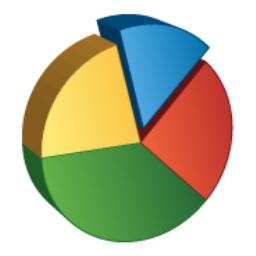
光盘装系统怎么分区
一、所需工具
1、操作系统:电脑系统下载
2、系统光盘:怎么制作ghost系统光盘【图文】
3、启动设置:怎么设置从光盘启动
二、光盘装系统分区步骤如下:
1、在光驱中放入ghost系统光盘,重启电脑后不停按F12、F11、Esc等快捷键,在弹出的菜单中选择DVD选项,回车;

2、启动进入光盘界面,在这个菜单中,输入数字2或点击选项2,运行winpe微型系统;
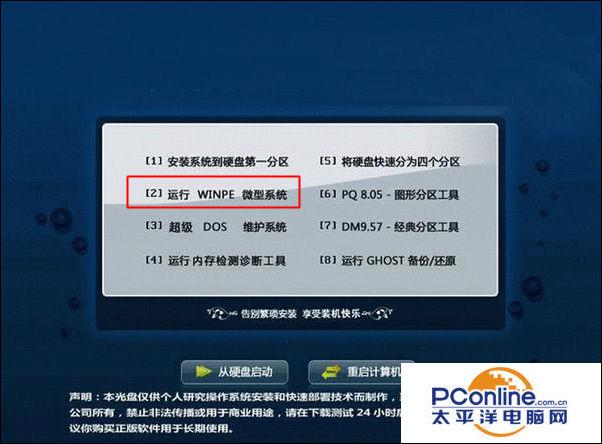
3、进入pe系统,双击打开分区工具DiskGenius,右键需要分区的硬盘,选择【快速分区】;
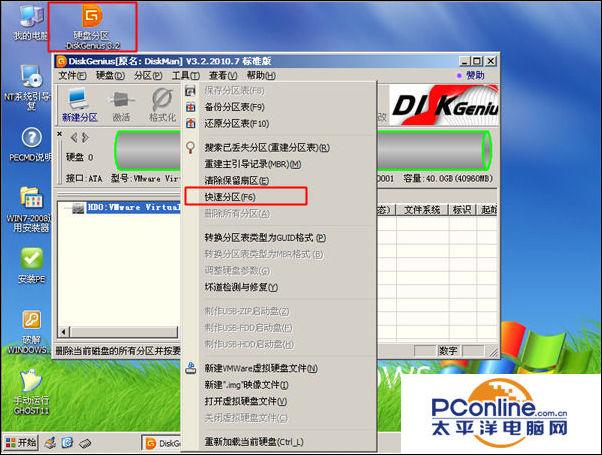
4、设置分区的数目,以及每个分区的大小,一般系统盘需要30以上的空间,建议50G以上,点击确定;

5、执行分区格式化操作和分区过程;
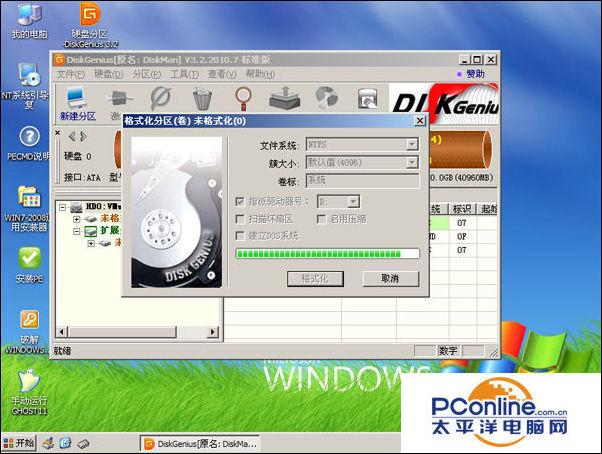
6、完成分区后,返回主界面,如图所示。
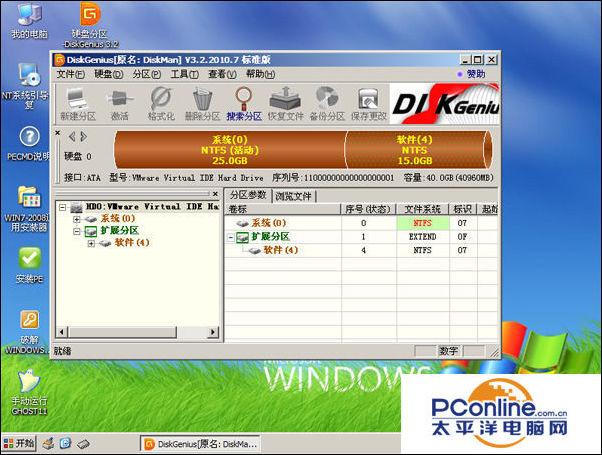

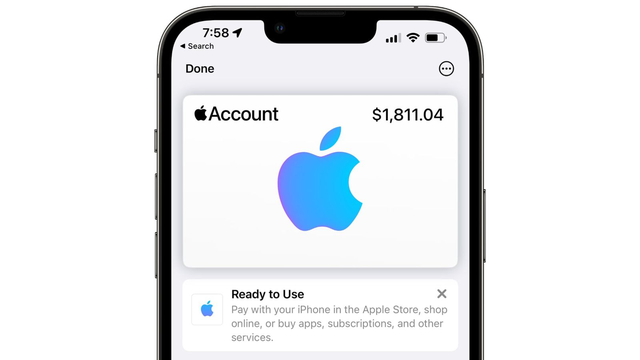
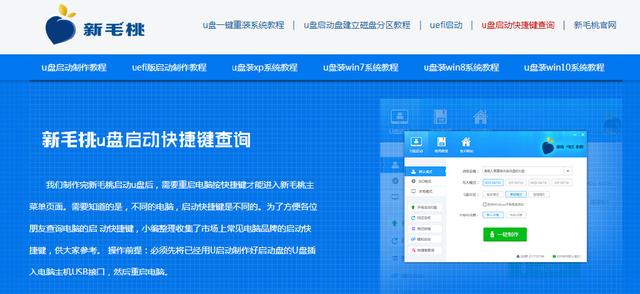

![RedHat服务器上[Errno 5] OSError: [Errno 2]的解决方法](https://img.pc-daily.com/uploads/allimg/4752/11135115c-0-lp.png)

